

作者:Vernon Roderick, 最近更新:September 6, 2019
短信 是您在iPhone上可以擁有的最重要的通信形式之一。 與Messenger或Skype等其他消息傳遞形式不同,您可以將其發送給其他人而無需互聯網連接或移動數據。 但是短信最重要的部分是它們不僅容易組織,而且很容易從一個地方轉移到另一個地方。
也許你想保存一下你在計算機上從朋友那裡收到的笑話。 為了合法目的,您還可能需要短信。

無論原因是什麼,你都會發現自己需要學習如何做 從iPhone免費傳輸短信到電腦。 畢竟,如果您繼續使用Messenger或其他在線消息應用程序傳輸郵件,您將花費很多錢。 所以今天,我們將討論如何從iPhone免費將文本消息傳輸到計算機的不同方法。
使用FoneDog免費將消息從iPhone傳輸到計算機使用iCloud將文本消息從iPhone傳輸到計算機使用iTunes將文本消息從iPhone傳輸到計算機將少量文本消息從iPhone傳輸到計算機最後的思考
人們也讀iPhone上的文本消息轉發,您需要知道的事情如何在Android上恢復已刪除的文本消息(2019更新)
雖然你有很多方法可以做到 將短信從iPhone傳輸到計算機,我們仍然不能否認大多數時候,你將面臨每個解決方案的問題。
首先,您會發現您需要等待很長時間才能傳輸短信。 還有一些解決方案要求您定期支付固定金額,否則會有限制。
幸運的是,有第三方軟件允許在各種設備之間傳輸不同類型的數據,而無需等待很長時間或每次傳輸數據時付費。 一個這樣的例子是 FoneDog電話轉移.
FoneDog Phone Transfer是FoneDog的新產品。 它允許用戶將不同類型的數據(無論是照片,視頻和音樂)從一個設備傳輸到另一個設備。
你可能在想,為什麼你FoneDog它基本上和其他軟件一樣能做什麼呢?
除此之外,您可能會發現使用FoneDog Phone Transfer與其他軟件相比有很多優勢非常有用。 以下是其中一些優點。
有了這些優勢,您現在應該已經意識到FoneDog Phone Transfer可以幫助您搜索如何從iPhone免費將文本消息傳輸到計算機。
那麼現在您確信FoneDog Phone Transfer是您的工具,您如何使用它來傳輸短信?
使用FoneDog Phone Transfer只需要一件事,那就是 USB電纜.
此外,請確保您的計算機上安裝了FoneDog Phone Transfer。 畢竟,這是你應該記住的第一件事。 檢查完這些內容後,您現在可以使用以下步驟傳輸短信:

此時,您應該已經擁有一台計算機,其中包含您曾經在iPhone上發過的短信。 如果你願意,你可以多做幾次。 無論哪種方式,你會發現這種方式比其他解決方案更容易,如何從iPhone免費傳輸文本消息,因為管理起來要復雜得多。
如果你有一台iPhone並且已經使用了一段時間,那麼你可能已經知道了iCloud功能。
顧名思義,iCloud是由Apple開發的雲存儲服務。 它是iOS作為操作系統的每個設備的默認功能。
正如我們之前所說,依靠iCloud等選項來學習 如何免費將短信從iPhone傳輸到電腦 如果您只計劃傳輸一些短信,可能會有點過分。
為了讓您更好地理解為什麼會這樣,讓我們討論使用iCloud更詳細地傳輸文本消息的過程。
除此之外,您還需要確保所有需要在iPhone上完成的工作都已完成。 那麼如何設置iPhone以準備傳輸短信?
如前所述,iCloud是一種允許存儲數據的功能。 這些數據可以採用視頻,照片,當然還有短信的形式。 但是,它不像魔法那樣有效。
簡而言之,您必須按照分步指南將其拉下來。 以下是如何使用iCloud免費將文本消息從iPhone傳輸到計算機的步驟。
注意:但是,請注意 消息 iCloud服務上的選項只會出現在iOS 11.4及更高版本的版本中。 使用過時的操作系統,您將無法將其關閉。 所以一定要去 設置 > 一般 並確保通過訪問更新您的iPhone 軟件更新 tab.B這會將iPhone上的短信備份到Apple帳戶的iCloud存儲空間。 有了這個,你應該使用你的電腦 同步帳戶。 但是,即使是iCloud存儲也存在缺陷。 例如,有時您無法將iOS更新為11.4或更高版本。 您可能還發現無需支付存儲消息所需的存儲空間。 話雖如此,您可能希望選擇一個能夠妥協這些缺陷的選項。
您應該備份iPhone,而不是使用iCloud存儲來存儲您的消息,這意味著它將復制您設備中的所有數據。
當然,這包括您的短信。 您可以按照以下步驟執行此操作:
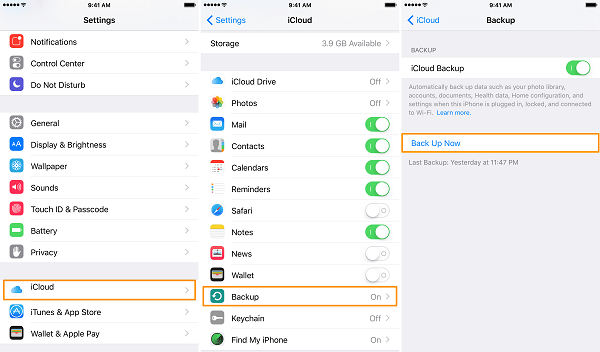
創建備份文件後,您就可以使用計算機從計算機訪問所有文件,包括文本消息 iCloud的 軟件。
雖然這是關於如何免費將文本消息從iPhone傳輸到計算機的選項的另一個補充,但請記住,由於備份文件將包含整個iPhone,因此需要很長時間才能處理。
因此,您還需要學習的另一個選擇是如何使用iTunes免費將文本消息從iPhone傳輸到計算機。
用戶經常將iTunes視為一種老式的備份iPhone數據並將其傳輸到其他設備的方式。 這有什麼好處,它提供了一種存儲備份的安全方式。
該過程與使用iCloud製作備份文件的過程類似。 因此,根據iPhone上的文件數量,您可能會花費很長時間。 無論哪種方式,這裡是步驟 使用iTunes將文本消息從iPhone傳輸到計算機.
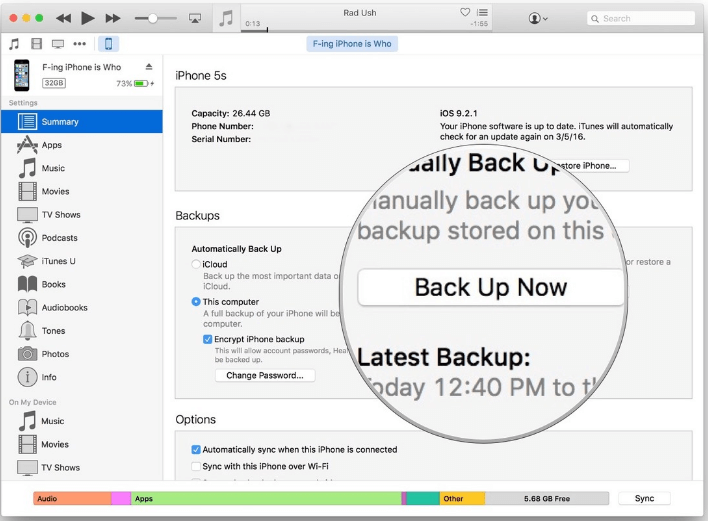
這應該提示計算機啟動 創建備份文件 為你的iPhone。 這將復制包括文本消息在內的所有文件。
如果您不需要傳輸大量短信。 您可能希望找到一種方法將一些短信從iPhone存儲到計算機中。
雖然有一些方法可以免費將文本消息從iPhone傳輸到計算機,但還有很多步驟可以遵循。 考慮到您只打算傳輸一些短信,這個過程可能有點過分。 因此,讓我們討論一種更簡單的文本消息傳輸方式。
我們稱之為保存短信的方式 間接備份。 可以通過將短信發送到計算機上登錄的電子郵件帳戶來完成。
這樣做的好處是它只需要一段時間才能這樣做,因為短信的尺寸很小,通過電子郵件發送非常快。 通過這樣做,您將知道如何將文本消息從iPhone免費傳輸到計算機,即使它一次只是幾條短信。

如果您已經使用iPhone一段時間了,那麼您可能已經意識到傳輸短信的難度。 畢竟,大多數解決方案都專注於視頻和照片的傳輸。
幸運的是,通過FoneDog Phone Transfer,您可以輕鬆傳輸短信。 此外,這只需要一段時間。 但是,如果您是那種堅持使用傳統方法的人,那麼如果您嘗試其他選項可能會更好。
出於這個原因,我們討論了諸如使用iCloud,iTunes甚至使用電子郵件等選項來學習如何免費將文本消息從iPhone傳輸到計算機。 有了這個,您現在可以根據需要傳輸任意數量的文本消息而不會出現任何問題。
發表評論
留言
熱門文章
/
有趣無聊
/
簡單難
謝謝! 這是您的選擇:
Excellent
評分: 4.8 / 5 (基於 95 個評論)